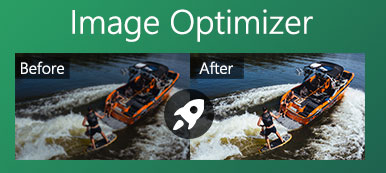Gezoomde foto's verbeteren kan de details duidelijker maken. Ondertussen is niet iedereen een professionele fotograaf, je hebt misschien een aantal ontevreden foto's gemaakt, maar je kunt inzoomen en op iets of iemand inzoomen en het daarna verbeteren om ervoor te zorgen dat de foto er niet wazig uitziet. De vraag is hoe ingezoomde foto's kunnen worden verbeterd. Doe het rustig aan, lees gewoon de onderstaande inhoud en u zult ontdekken hoe u ingezoomde foto's op de desktop, iPhone en Android het snelst kunt verbeteren
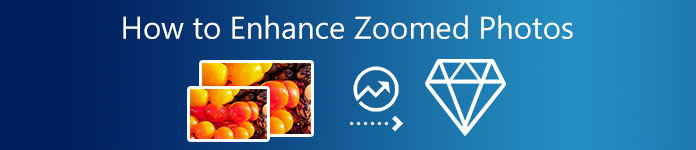
- Deel 1: Hoe u ingezoomde foto's online kunt verbeteren
- Deel 2: Hoe een ingezoomde foto op iPhone/Android te verbeteren
- Deel 3: veelgestelde vragen over het vergroten van ingezoomde foto's
Deel 1: Hoe u ingezoomde foto's online kunt verbeteren
Wanneer u ook gaat, als u een online website kent om ingezoomde foto's te verbeteren, kunt u veel problemen besparen, zoals het wisselen van apparaten of het installeren van onbekende applicaties. Apeaksoft Gratis Afbeelding Upscaler is een gratis online website waar u met een paar klikken gemakkelijk kunt leren hoe u ingezoomde foto's kunt verbeteren. Bovendien kun je je ingezoomde foto's verbeteren op computers en elk apparaat dat je nu kunt pakken.
 Aanbeveling
Aanbeveling- Verbeter ingezoomde foto's met AI om duidelijker te zijn.
- Zie de details van uw ingezoomde foto's duidelijk.
- Zoom in op uw foto's zonder kwaliteitsverlies.
- Kies uit verschillende opschalingsopties voor uw foto's.
Ingezoomde foto's verbeteren met Free Image Upscaler
Stap 1Open eerst een browser op uw apparaat en ga naar de Gratis afbeelding Upscaler website. U kunt vervolgens kiezen hoeveel u uw ingezoomde foto's wilt verbeteren en op de opties erachter klikken Vergroting.
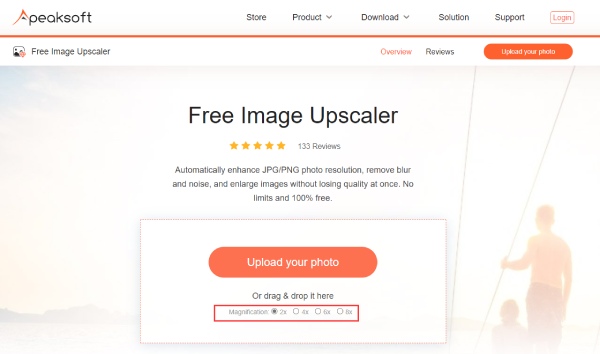
Stap 2Klik Upload Uw Foto's om uw ingezoomde foto's te importeren of ze gewoon naar de webpagina te slepen en neer te zetten. Er is een beperking aan de resolutie van de foto, zorg ervoor dat de resolutie van je foto lager is dan 3000x3000px.
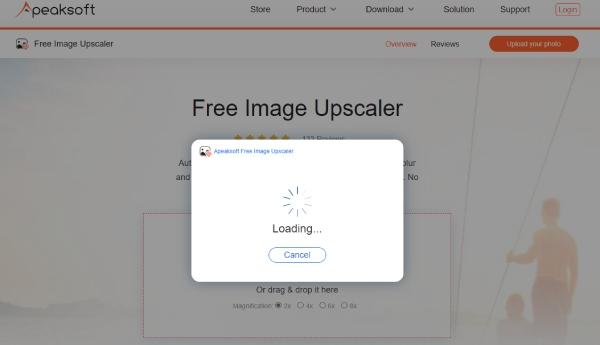
Stap 3Na het upscalers klaar is met het verwerken van uw foto, kunt u klikken op Bespaar onderaan het venster om de uitvoerafbeelding naar uw apparaat te downloaden. Of als het resultaat u niet bevalt, kunt u de vergrotingsgraad verhogen en op de opties boven de afbeelding klikken.
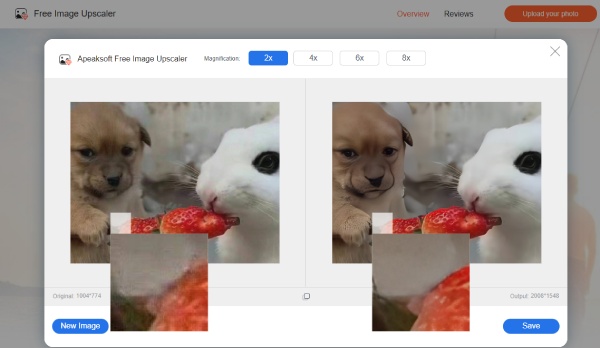
Deel 2: Hoe een ingezoomde foto op iPhone/Android te verbeteren
Zoals hierboven vermeld, is niet iedereen een professionele fotograaf, daarom is de meest gebruikte camera de mobiele telefoon. Het is ook essentieel om te leren hoe u een ingezoomde foto op mobiele telefoons kunt verbeteren. Kies eenvoudig een ingezoomde foto op uw telefoon en volg de onderstaande gedetailleerde stappen om ingezoomde foto's op iPhone of Android te verbeteren.
Een ingezoomde foto op de iPhone verbeteren
Gelukkig voor iOS-gebruikers hoef je geen extra apps te downloaden, omdat de ingebouwde Foto's-app op de iPhone je kan helpen om ingezoomde foto's naar wens te verbeteren. En hier zijn de stappen.
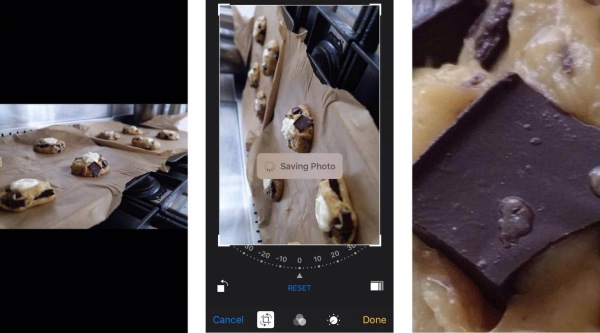
Stap 1Open de Foto's app op je iPhone, selecteer een foto die je wilt verbeteren en zoom in.
Stap 2Tik Edit en gewas, schuif je met je vinger over de lijn onder de Roteren knop om de foto te draaien en in te zoomen.
Stap 3Zoek de gewenste hoek en tik op Klaar om de wijzigingen op te slaan.
Een ingezoomde foto op Android verbeteren
PicsArt is een professionele fotobewerkingstool die toegankelijk is op Android, de AI-verbeteringstechnologie van PicsArt kan zijn best doen om u te helpen ingezoomde foto's te verbeteren, vooral uw portretfoto's.
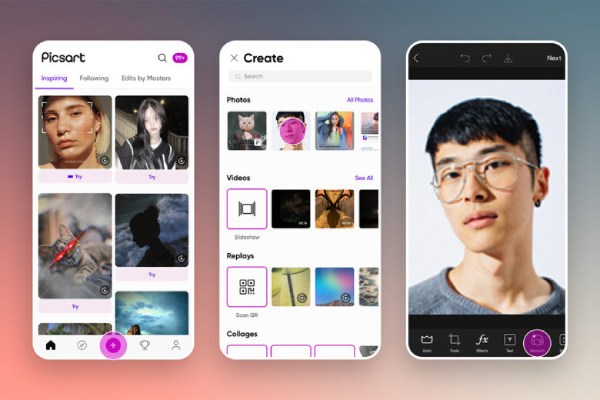
Stap 1U kunt het PicsArt app uit de Google Play Store. Open vervolgens de app en tik op de Plus knop in het midden van het scherm.
Stap 2Upload de foto die je wilt verbeteren en tik op Retoucheren hieronder van de Werkbalk van de editor.
Stap 3Tik HD-portret en pas andere instellingen aan, zoals het intensiteitsniveau, om de foto's er duidelijker uit te laten zien.
Stap 4Nadat je alles hebt aangepast, tik je op Toepassen om de verbetering te voltooien en tik op Volgende om uw foto op te slaan.
Deel 3: veelgestelde vragen over het vergroten van ingezoomde foto's
Vraag 1. Hoe maak je een ingezoomde foto duidelijker?
Er zijn twee manieren om de helderheid van ingezoomde foto's te verbeteren, en het hangt ervan af of u een optische zoom of handmatige zoom wilt na het nemen van de foto. Voor de eerste situatie kun je een betere lens gebruiken. Wat betreft de tweede, het gebruik van een aantal professionele fotobewerkingstools zoals Photoshop is een goede keuze, omdat ze beter voor de details in de foto kunnen zorgen. Bovendien kan Photoshop je niet alleen helpen een foto te vergroten, maar comprimeer de foto eenvoudig.
Vraag 2. Hoe werkt een fotobewerkingstool om ingezoomde foto's te verbeteren?
Bij het verbeteren van de helderheid van een wazige ingezoomde foto, is de bewerkingstool in feite gissen. De fotobewerkingstool of upscaler voorspelt wat de wazige pixels vertegenwoordigen en voegt enkele details toe die de camera niet in de originele foto heeft vastgelegd. En het resultaat varieert voor verschillende tools, omdat het proces volledig gebaseerd is op het raden van algoritmen.
Vraag 3. Kan ik het formaat van de foto wijzigen om ingezoomde foto's te verbeteren?
U kunt de beste professionele foto-editor gebruiken - Photoshop om het formaat van een foto op een Mac wijzigen en Windows. Een foto handmatig bijsnijden zal niet het gewenste resultaat opleveren. Maar de resampling-functie van Photoshop kan u helpen de pixels te herstellen en ingezoomde foto's te verbeteren.
Conclusie
Eenvoudig samenvatten, u zult het gemakkelijker vinden om te leren hoe ingezoomde foto's te verbeteren Na het lezen van deze stapsgewijze handleiding. Je mag Apeaksoft Free Image Upscaler niet missen – de beste fotoverbeteraar onlineOf het nu op een desktop of mobiele telefoon is, je kunt altijd een goede oplossing vinden om ingezoomde foto's te verbeteren. Omdat deze tools verschillende verwerkingsmethoden hebben, is het tijd om zelf een geschikte oplossing te kiezen.